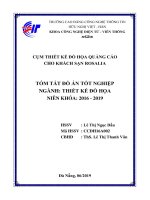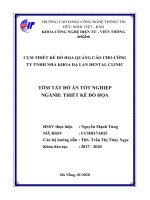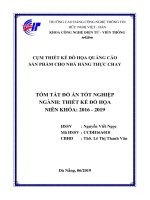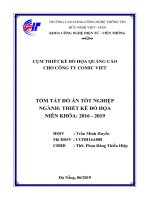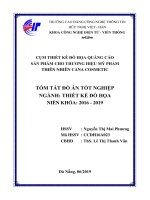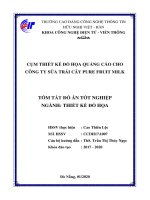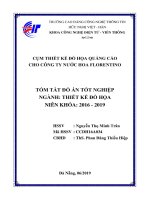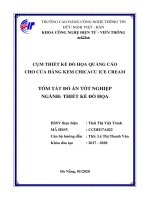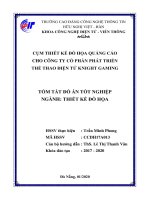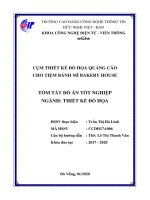36 bài e3 tách ảnh và thiết kế đồ họa với kênh alpha tin học lớp 10
Bạn đang xem bản rút gọn của tài liệu. Xem và tải ngay bản đầy đủ của tài liệu tại đây (2.29 MB, 20 trang )
Click icon to add picture
BÀI 3
TÁCH ẢNH VÀ THIẾT KẾ ĐỒ HỌA
VỚI KÊNH ALPHA
Khi ghép hai ảnh với nhau để tạo thành một ảnh mới, em thường gặp điều gì khơng như mong
đợi và muốn khắc phục để được kết quả đẹp hơn?
1. Kênh alpha và kĩ thuật tách ảnh nhờ kênh alpha
Hình 1 minh họa hai ảnh đích (thiệp chúc mừng sinh nhật) được tạo thành sau khi tách hai ảnh nguồn (hộp quà và bó hoa) từ hai tệp ảnh có sẵn. Ở Ảnh
đích 1, các ảnh nguồn có nền khơng “trong suốt”. Ngược lại, ở Ảnh đích 2, chúng có nền “trong suốt”.
1) Em hãy nêu tác dụng của ảnh có nền trong suốt.
2) Mức độ nhìn rõ ảnh phụ thuộc thế nào vào độ “trong suốt” của nó?
a) Ảnh có nền trong suốt
-
Ảnh có nền trong suốt thì có thể nhìn xun qua ảnh đến tận “vơ cùng”.
GIMP sử dụng mẫu ca rô đen xám xen kẽ để biểu thị giới hạn vô cùng hay nền trong suốt này (Hình 2a).
Hình 2b minh họa ảnh có nền trong suốt (đơi khi cịn gọi là “ảnh khơng có nền”), cịn Hình 2c minh họa ảnh có nền màu trắng
vì nó lộ ra chỗ bị tẩy xóa.
Nếu dùng công cụ Eraser (cái tẩy) để tẩy một số chỗ trên
ảnh thì sẽ phát hiện ra ảnh có nền trong suốt hay không?
b) Kênh alpha và kĩ thuật tách ảnh
-
Mỗi điểm ảnh sẽ khơng được nhìn thấy nếu nó có độ trong suốt hồn tồn hoặc nhìn thấy mờ mờ nếu nó có độ trong suốt nào
đó.
-
GIMP lưu trữ ba kênh màu R, B, G và có thể được thêm một kênh lưu độ trong suốt của tất cả các điểm ảnh, gọi là kênh
alpha.
-
Ví dụ: Tấm thiệp ở Hình 1a thể hiện sự ghép ảnh một cách thô sơ là sản phẩm đồ họa thiếu tính tự nhiên. Do đó trước khi
ghép vào ảnh đích, các ảnh nguồn cần được tách ra khỏi nền của nó. Tuỳ theo đặc điểm của ảnh cần tách khỏi nền mà sử
dụng công cụ tách ảnh phù hợp.
Cách tách ảnh phổ biến bằng công cụ Free Select (Công cụ chọn tự do) theo các bước sau:
Bước 1. Chọn ảnh nguồn và thêm kênh alpha vào lớp ảnh
-
Chọn lớp ảnh cần xử lí, ví dụ chọn lớp ảnh Hộp quà.
Thêm kênh alpha vào lớp ảnh: thực hiện lệnh Add Alpha Channel từ bảng chọn Layer\Transparency hoặc từ bảng
chọn được mở ra khi nháy chuột phải vào tên lớp ở bảng quản lí lớp. Ảnh bây giờ có nền trong suốt nên có thể chọn và
tách các đối tượng ra khỏi nền.
Bước 2. Chọn đối tượng cần tách ra khỏi nền ảnh
-
Nháy chuột chọn công cụ Free Select rồi bắt đầu từ một điểm bất kì trên biên đối tượng, lần lượt nháy chuột vào xung
quanh đối tượng cần tách, ví dụ như Hình 3a.
-
Khi chọn đến chi tiết nhỏ, khó nhìn rõ, nhấn giữ phím Ctrl và lăn nút cuộn chuột để phóng to hay thu nhỏ ảnh cho phù hợp.
Khi phóng to ảnh, vị trí đang thao tác có thể chạy ra xa, nhấn giữ phím Space và di chuyển chuột để di chuyển khung ảnh
sao cho nhìn thấy vị trí này, ví dụ như Hình 3b.
-
Điểm chọn cuối cùng được xác định bằng cách nháy chuột trùng với điểm xuất phát. Khi đó, một vùng chọn bao quanh đối
tượng xuất hiện, nó biểu thị đối tượng đã được chọn, ví dụ như Hình 3c.
Bước 3. Tách ảnh khỏi nền
-
Đảo ngược vùng chọn đối tượng. Toàn bộ phần ảnh xung quanh hộp quà sẽ được chọn.
Xóa vùng chọn rồi bỏ chọn. Theo ví dụ trên, toàn bộ phần ảnh xung quanh hộp quà bị xóa. Lớp ảnh Hộp quà bây giờ
có nền trong suốt.
2. Xác định vùng chọn đối tượng từ kênh alpha trong thiết kế đồ họa
Trong Hình 4a và Hình 4b, lớp Tam giác chứa duy nhất họa tiết màu đen.
Hãy nêu cách thực hiện tạo thêm một họa tiết giống như vậy và chỉnh sửa
được kết quả như Hình 4c.
-
-
Vùng chọn đối tượng được sử dụng để thiết kế, chỉnh sửa cho chính đối tượng đó hoặc cho đối tượng thuộc lớp ảnh khác.
Ví dụ: tơ lại màu cho họa tiết tam giác thành màu xanh như Hình 5 theo các bước
B1. Chọn lớp Tam giác
B2. Chuyển kênh alpha của lớp sang vùng chọn bằng lệnh Layer\Transparency\Alpha to
Selection (hoặc nháy chuột phải vào tên lớp ở bảng điều khiển lớp và chọn lệnh Alpha to
Selection)
-
B3. Tô màu xanh cho vùng chọn và bỏ vùng chọn
THỰC HÀNH
Bài 1. Tạo thiệp chúc mừng với ảnh được tách khỏi nền
-
Em hãy tạo một thiệp chúc mừng sinh nhật như Hình 1b, trong đó các ảnh nguồn (hộp quà và bó hoa) được tách khỏi nền.
Có thể thay đổi nội dung các lời chúc mừng và thay các ảnh nguồn bằng ảnh khác
-
Gợi ý thực hiện: Sử dụng kĩ thuật tách ảnh để tách các ảnh nguồn ra khỏi nền trước khi sao chéo vào ảnh đích
Bài 2. Tạo banner “ICT GROUP 10A5” như Hình 6 sau đây
Gợi ý thực hiện:
-
Sử dụng lại sản phẩm của bài tập Vận dụng thuộc Bài học 2 để làm logo cho banner. Tạo thêm một dải nơ cho logo này.
Tách ảnh logo khỏi nền nếu cần thiết
Tạo tệp ảnh mới để thiết kế banner
Tạo nền baner và tô màu gradient cho nền
Sao chép ảnh logo vào banner
Tạo các họa tiết đường cong cho banner bằng kĩ thuật cắt xén
Trong quá trình thiết kế, các chi tiết có thể tơ lại màu sắc bằng cách chuyển lớp chứa nó thành vùng chọn và tô màu cho vùng
chọn
BÀI TẬP
Bài 1. Em hãy thiết kế một trong các sản phẩm đồ hoạ như: áp phích, banner, băng rơn, logo theo nhu cầu và sở thích của em. Lưu sản
phẩm và xuất ra một tệp ảnh với định dạng chuẩn. Sau đây là một số ví dụ về logo và áp phích.
Bài 2. Em đồng ý với những phát biểu nào sau đây? Trong phần mềm thiết kế đồ hoạ, ví dụ như phần mềm GIMP
1) Độ trong suốt của ảnh tỉ lệ thuận với mức độ nhìn rõ ảnh.
2) Tách ảnh khỏi nền là loại bỏ lớp nền hay nói cách khác là tạo ra một lớp nền trong suốt
3) Việc chuyển kênh alpha của một lớp ảnh vào vùng chọn sẽ giúp chọn được các đối tượng trên lớp đó
4) Cho dù đối tượng được thiết kế phức tạp thế nào thì ln chọn được nó nhờ chuyển kênh alpha của lớp chứa nó vào vùng chọn.
5) Sử dụng các kỹ thuật thiết kế và kênh alpha có thể tạo ra các sản phẩm đồ hoạ đơn giản như logo, áp phich hay poster, banner
hoặc băng rôn.